Page 65 of 117
Reconhecimento de fala65No manual de instruções do
telemóvel encontram-se informações
adicionais.
Ajustar o volume de comandos de
voz
Premir w ou ─ no lado direito do
volante.
Desactivar o sistema de
reconhecimento da fala de passagem
directa da voz
Premir n no lado direito do volante.
A sessão de reconhecimento da fala
terminou.
Page 66 of 117
66Reconhecimento de falaAspectos gerais dos comandos de voz
A tabela abaixo mostra os aspectos gerais dos comandos de voz mais importantes.MenuAcçãoComandos de vozTodos os
menusConfirmar
uma pergunta
do sistema" Sim | Afirmativo | Está bem | Certo | Correcto | OK | Afirmativo | Provavelmente "Negar uma
pergunta do
sistema" Não | Nã | Nem pensar | Errado | Incorrecto | Negativo | Nem por isso | Eu disse não | Não
fiz | Não faço "Cancelar uma
sessão" Cancelar | Parar | Anular "Voltar a um
passo anterior" Voltar | Voltar atrás | Anterior | Retroceder "Pedir
assistência" Ajuda "
" Mais comandos "Activar ou
desactivar o
modo
"Verboso"" Ligar mensagens de estado | Activar modo verboso "
" Desligar mensagens de estado | Desactivar modo verboso "Solicitar a
fonte de
música actual" O que está a tocar | O que é que está a tocar "
Page 67 of 117

Reconhecimento de fala67MenuAcçãoComandos de vozMenu do
rádioSeleccionar
uma banda de
frequência" Sintonizar F M | Sintonizar rádio F M | Sintonizar para rádio F M | Rádio F M | F M "
" Sintonizar A M | Sintonizar rádio A M | Sintonizar para rádio A M | Rádio A M | A M "
" Sintonizar D A B | Sintonizar rádio D A B | Sintonizar para rádio D A B | Rádio D A B | D
A B "Seleccionar
uma estação" Sintonizar F M … "
" Sintonizar A M … "
" Sintonizar D A B … "Menu
multimédiaSeleccionar
uma fonte de
multimédia" Iniciar C D | Tocar C D | Reproduzir C D | C D "
" Iniciar U S B | U S B "
" Iniciar Aux | Tocar Aux | Reproduzir Aux | Aux "
" Iniciar áudio Bluetooth | Tocar áudio Bluetooth | Áudio Bluetooth "Seleccionar
uma categoria
de procura" (Iniciar | Tocar) intérprete … "
" (Iniciar | Tocar | Reproduzir) álbum ... de … "
" (Iniciar | Tocar | Reproduzir) género … "
" (Reproduzir | Tocar) pasta ... "
" Abrir lista de músicas ... | Tocar lista de reprodução ... | Reproduzir lista de reprodução … "
" (Iniciar | Tocar | Reproduzir) compositor … "
" Iniciar livro áudio … "Seleccionar
uma música" Iniciar música ... | Reproduzir canção ... | Iniciar música ... | Reproduzir canção ... de … "
Page 68 of 117

68Reconhecimento de falaMenuAcçãoComandos de vozMenu de
navegaçãoIntroduzir um
destino" Morada de destino direcionada | Introduzir morada direcionada | introduzir morada de
destino direcionada | Ir para morada direcionada | Ir para morada de destino direcionada | Navegar para morada direcionada | Navegar para morada de destino direcionada. "
" Navi | Navegação | Destino ", "Morada de destino | Morada | Introduzir morada de destino
| Introduzir morada | Ir para morada de destino | Ir para morada | Navegar para morada de destino | Navegar para morada. "
" Navi | Navegação | Destino ", "Cruzamento | Intersecção "Introduzir um
PI" Navi | Navegação | Destino ", "PDI | Ponto de interesse "
" Navi | Navegação | Destino ", "(P D I | (Local | Ponto) de interesse) (próximo | perto de mim) "
" Navi | Navegação | Destino ", "(P D I | (Local | Ponto) de interesse) perto do destino "
" Navi | Navegação | Destino ", "(P D I | (Local | Ponto) de interesse) ao longo do percurso "Introduzir a
morada de
casa" Navi | Navegação | Destino ", "[Ir] [para] casa "Solicitar a
localização
actual" Navi | Navegação | Destino ", "Onde estou | A minha localização | Localização actual "
Page 69 of 117

Reconhecimento de fala69MenuAcçãoComandos de vozMenu de
navegaçãoAdicionar um
ponto de
passagem" Navi | Navegação | Destino ", "destino direcionado com pontos de passagem "
" Navi | Navegação | Destino ", "Adicionar ponto de passagem ([Destino] Endereço [entrada]
| (entrar | ir para | navegar para) [Destino] Endereço) "
" Navi | Navegação | Destino ", "Adicionar ponto de passagem (P D I | (Local | Ponto) de
interesse) "
" Navi | Navegação | Destino ", "Adicionar ponto de passagem ([Destino] (Entroncamento |
Cruzamento) [entrada] | (entrar | ir para | navegar para) [Destino] (Entroncamento |
Cruzamento)) "
" Navi | Navegação | Destino ", "Adicionar ponto de passagem [(Ir | Navegar) para] contacto "
" Navi | Navegação | Destino ", "Adicionar ponto de passagem [(Ir | Navegar) [para]] casa "Eliminar um
ponto de
passagem" Navi | Navegação | Destino ", "Apag. pont. pass. "Cancelar
orientação do
percurso" Navi | Navegação | Destino ", "(cancelar | parar) rota | (parar | cancelar) direções | (parar |
cancelar) instruções de navegação | cancelar rota atual "Activar/
desactivar a
orientação por
voz" Configurar no modo instruções de voz | Activar instruções de voz "
" Configurar no modo sem instruções de voz | Desactivar instruções de voz "
Page 70 of 117
70Reconhecimento de falaMenuAcçãoComandos de vozMenu do
telemóvelEmparelhar
dispositivo" Emparelhar dispositivo | Emparejar dispositivo | Emparelhar | Conectar "Marcar um
número" Marcar dígitos | Marcar número | Digitar número "
" Marcar ... | Digitar … | Ligar … | Chamar … "Remarcar o
último número" Remarcar | Marcar o último número | Chamar o último número | Ligar para o último número "Apagar dígitos"Apagar | Limpar "
" Apagar tudo | Limpar tudo "Ler uma
mensagem de
texto" Ler mensagens de texto | Ler mensagens S M S | Ler mensagens | Ler S M S "
... : o espaçador dinâmico refere-se aos nomes específicos a inserir nessa posição
| : a barra vertical separa alternativas
( ) : os parênteses curvos contêm alternativas
[ ] : os parênteses retos designam elementos opcionais de um comando
, : a vírgula separa passos necessários numa sequência
Page 71 of 117

Telemóvel71TelemóvelInformações gerais......................71
Ligação Bluetooth ........................72
Chamada de emergência ............73
Utilização ..................................... 74
Mensagens de texto ....................77
Equipamento de telemóveis e
rádio CB ....................................... 79Informações gerais
O Portal Telemóvel oferece-lhe a
possibilidade de manter conversas
ao telemóvel utilizando um microfone
instalado no veículo e os altifalantes
do veículo, assim como controlar as
funções mais importantes do
telemóvel através do sistema de
informação e lazer do veículo. Para
poder utilizar o Portal Telemóvel, o
telemóvel tem de estar ligado ao
portal através do Bluetooth.
O Portal Telemóvel pode ser
opcionalmente operado através do
sistema de reconhecimento de voz.
Nem todas as funções do Portal Telemóvel são suportadas por todos
os telemóveis. As possíveis funções
de telefone dependem do telemóvel
em causa e do operador da rede.
Encontrará informações adicionais
sobre este assunto nas instruções de utilização do seu telemóvel ou pode
informar-se junto do seu operador de
rede.Informação importante sobre a
utilização e a segurança
rodoviária9 Aviso
Os telemóveis influenciam o
ambiente. Por isso, foram
preparadas instruções e
regulamentações de segurança.
Deverá familiarizar-se com as
instruções em causa antes de
utilizar a função telefone.
9 Aviso
A utilização do sistema mãos-
-livres durante a condução pode
ser perigosa porque a
concentração do condutor é
menor ao telefonar. Estacione o
veículo antes de utilizar o sistema mãos-livres. Cumprir o estipulado
para o país em que se encontra.
Não se esqueça de cumprir as
normas especiais que se aplicam
a áreas específicas e desligue o
telemóvel se o uso dos mesmos
Page 72 of 117

72Telemóvelfor proibido, se ocorrer
interferência causada pelo
telemóvel ou se situações
perigosas podem ocorrer.
Bluetooth
O portal Telemóvel é certificado pelo Bluetooth Special Interest Group
(SIG).
Encontrará informações adicionais
na Internet sobre a especificação em http://www.bluetooth.com
Ligação Bluetooth
O Bluetooth é uma norma de rádio
para a ligação sem fios de, por
exemplo, telemóveis ou outros
dispositivos.
Para configurar uma ligação
Bluetooth no Sistema de informação
e lazer, deve ser activada a função
Bluetooth do dispositivo Bluetooth.
Para mais informações é favor
consultar o manual de utilização do
dispositivo Bluetooth.
Através do menu Bluetooth é
efectuado o emparelhamento (troca
de código PIN entre o dispositivo
Bluetooth e o Sistema de informação e lazer) e é efectuada a ligação de
dispositivos Bluetooth para o Sistema
de informação e lazer.
Informação ● É possível emparelhar até cinco dispositivos com o sistema.
● Apenas um dispositivo emparelhado pode ser ligado ao
Sistema de informação e lazer
num dado momento.
● Normalmente o emparelhamento
apenas necessita de ser
efectuado uma vez, excepto se o
dispositivo for apagado da lista
de dispositivos emparelhados.
Se o dispositivo foi anteriormente ligado, o Sistema de informação
e lazer estabelece a ligação
automaticamente.
● O funcionamento do Bluetooth consome significativamente a
bateria do dispositivo. Como tal,
ligar o dispositivo à tomada para
carregá-lo.Menu Bluetooth
Para abrir o menu Bluetooth, premir
CONFIG . Seleccionar Definição do
Telefone e, depois, Bluetooth.
São apresentadas as opções Lista de
dispositivos e Ligar dispositivo do
menu.
Emparelhar dispositivo
Para iniciar o processo de
emparelhamento do Sistema de
informação e lazer, seleccionar Ligar
dispositivo . É apresentada uma
mensagem com um código de
quatro dígitos do Sistema de
informação e lazer.
Iniciar o processo de
emparelhamento no dispositivo
Bluetooth. Se necessário, introduzir o
código do Sistema de informação e
lazer no dispositivo Bluetooth.
É apresentado no Sistema de
informação e lazer um código PIN de seis dígitos para o processo de
emparelhamento.
 1
1 2
2 3
3 4
4 5
5 6
6 7
7 8
8 9
9 10
10 11
11 12
12 13
13 14
14 15
15 16
16 17
17 18
18 19
19 20
20 21
21 22
22 23
23 24
24 25
25 26
26 27
27 28
28 29
29 30
30 31
31 32
32 33
33 34
34 35
35 36
36 37
37 38
38 39
39 40
40 41
41 42
42 43
43 44
44 45
45 46
46 47
47 48
48 49
49 50
50 51
51 52
52 53
53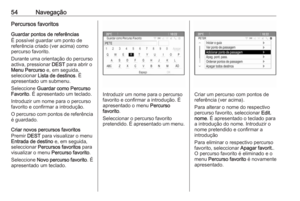 54
54 55
55 56
56 57
57 58
58 59
59 60
60 61
61 62
62 63
63 64
64 65
65 66
66 67
67 68
68 69
69 70
70 71
71 72
72 73
73 74
74 75
75 76
76 77
77 78
78 79
79 80
80 81
81 82
82 83
83 84
84 85
85 86
86 87
87 88
88 89
89 90
90 91
91 92
92 93
93 94
94 95
95 96
96 97
97 98
98 99
99 100
100 101
101 102
102 103
103 104
104 105
105 106
106 107
107 108
108 109
109 110
110 111
111 112
112 113
113 114
114 115
115 116
116






